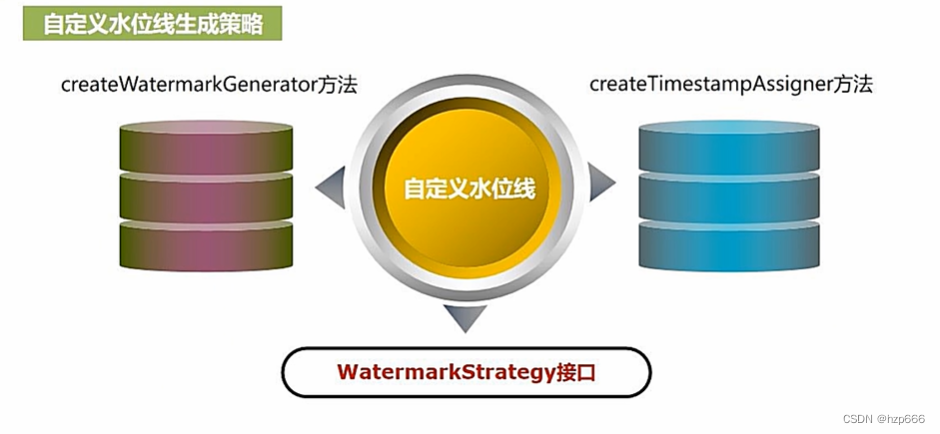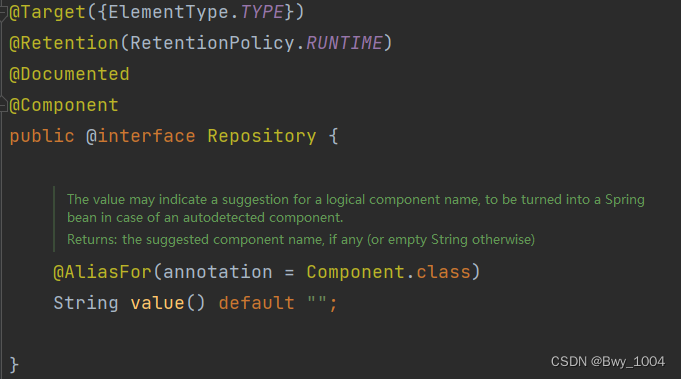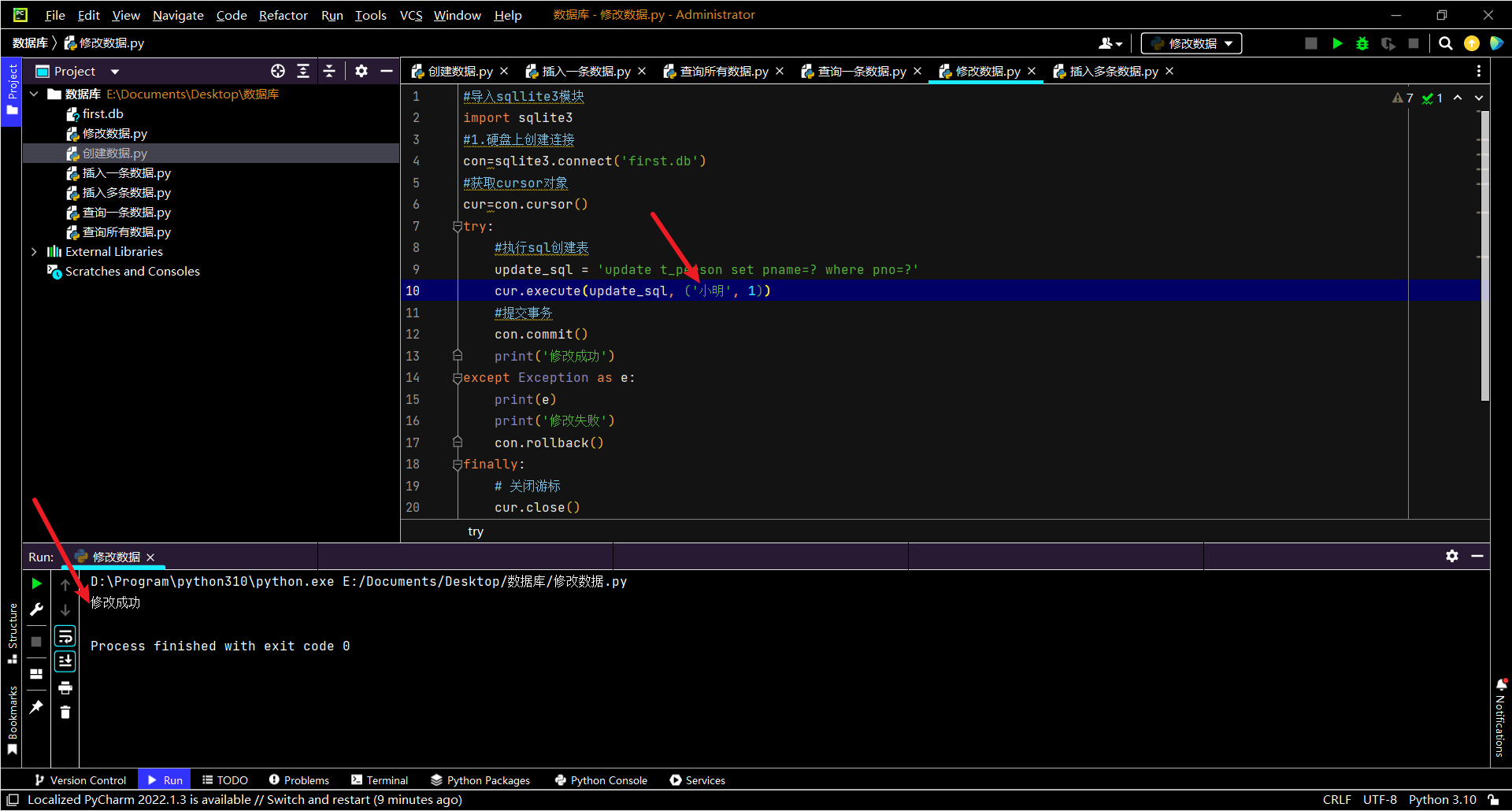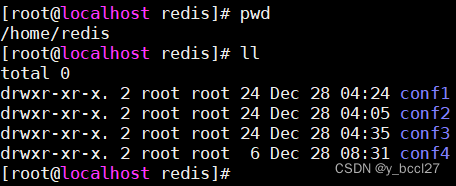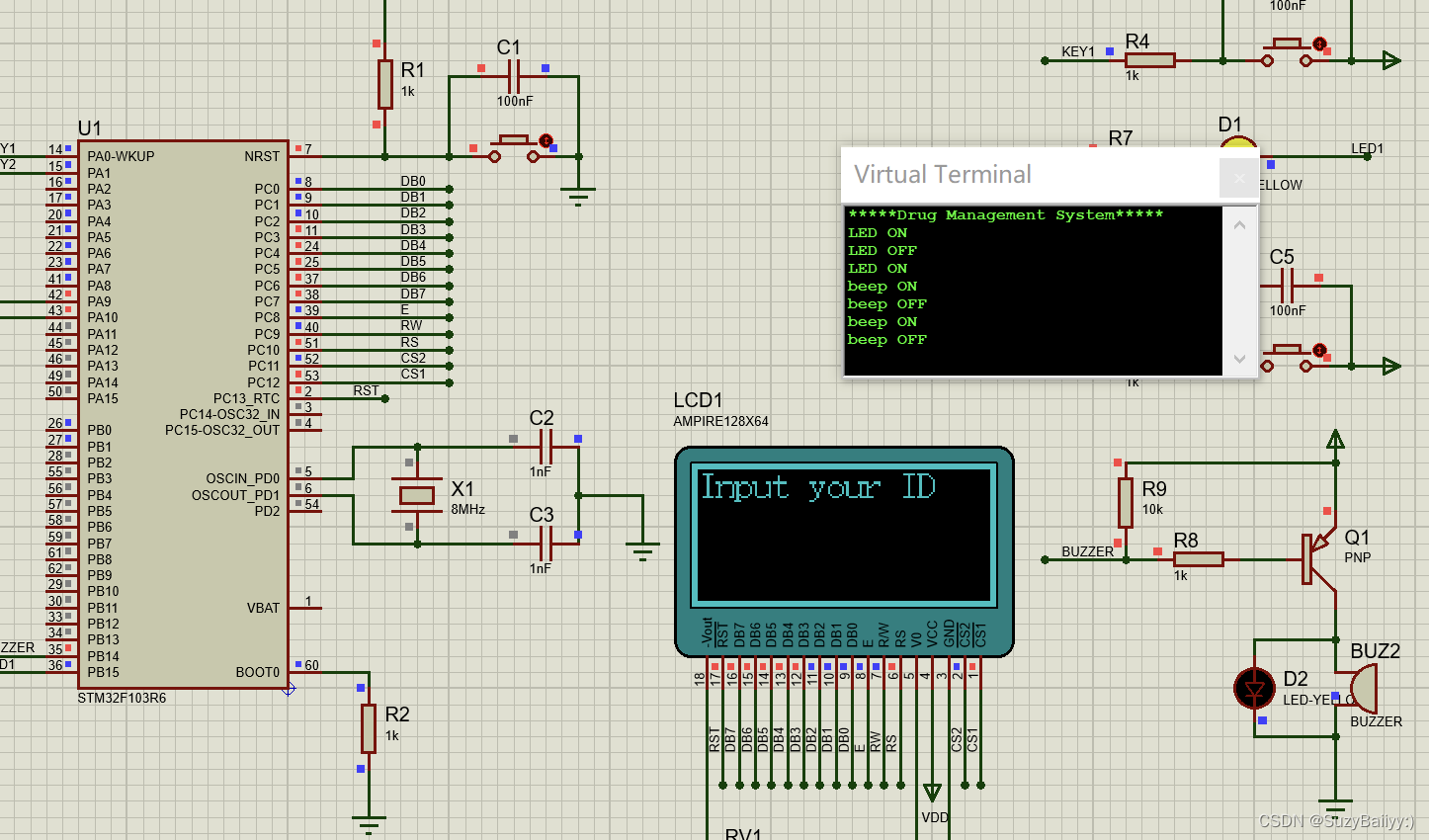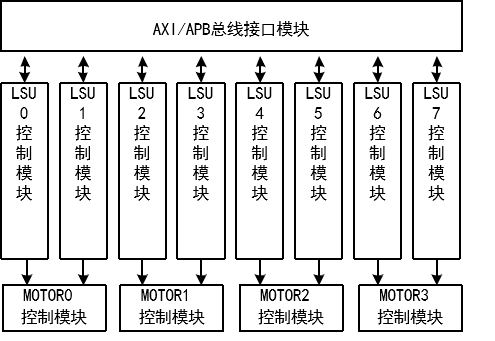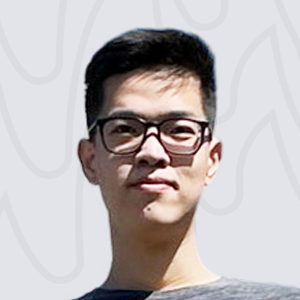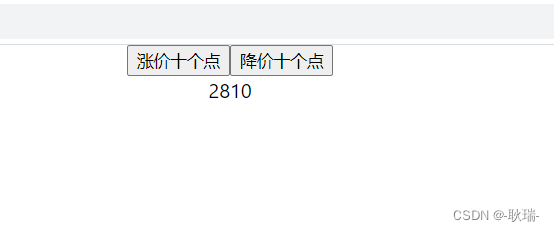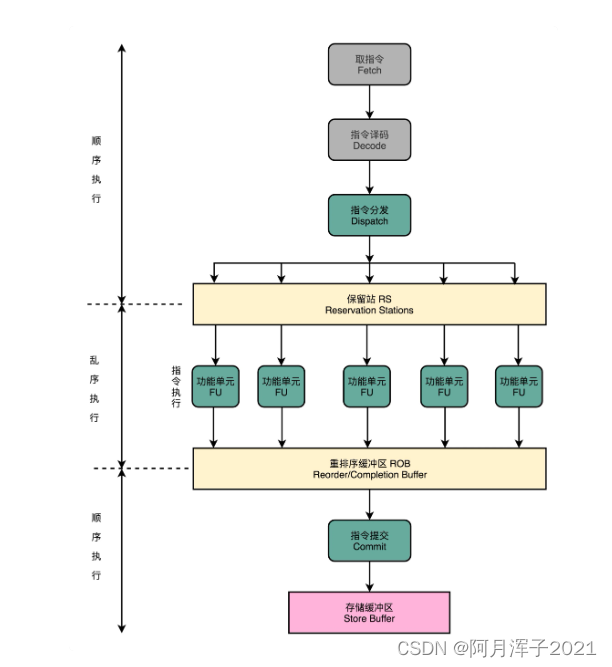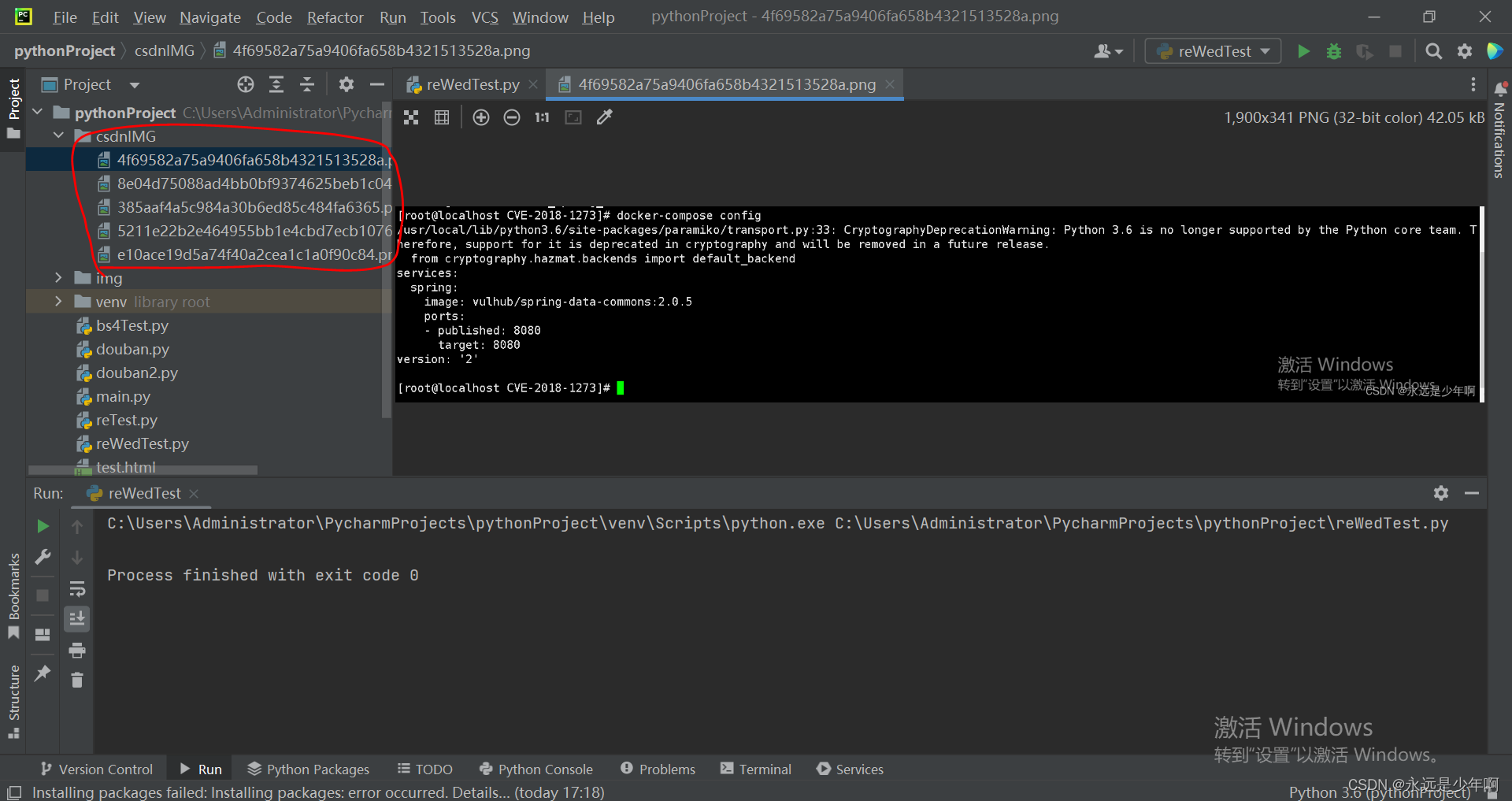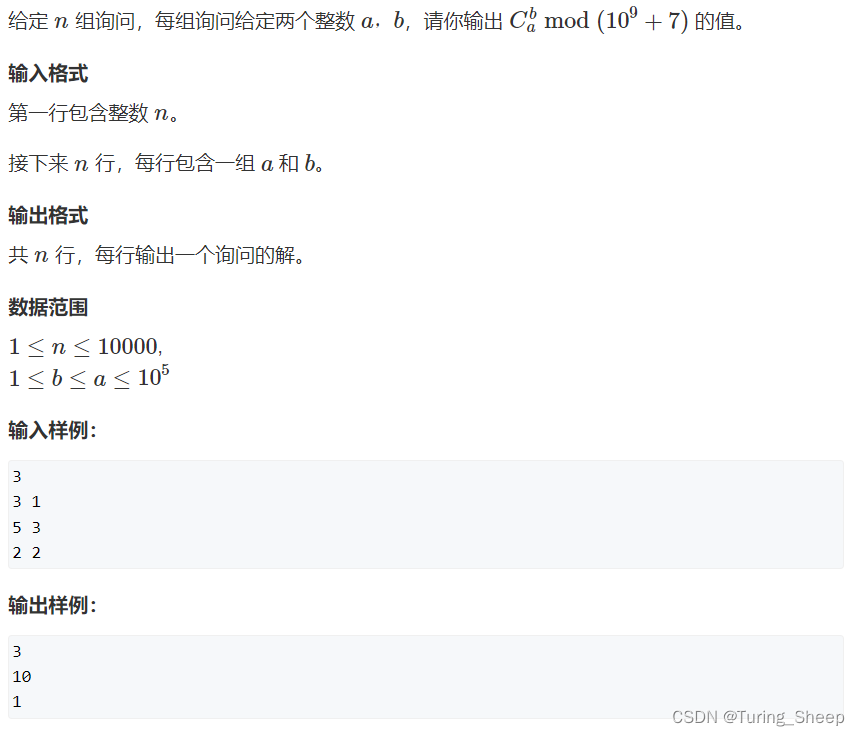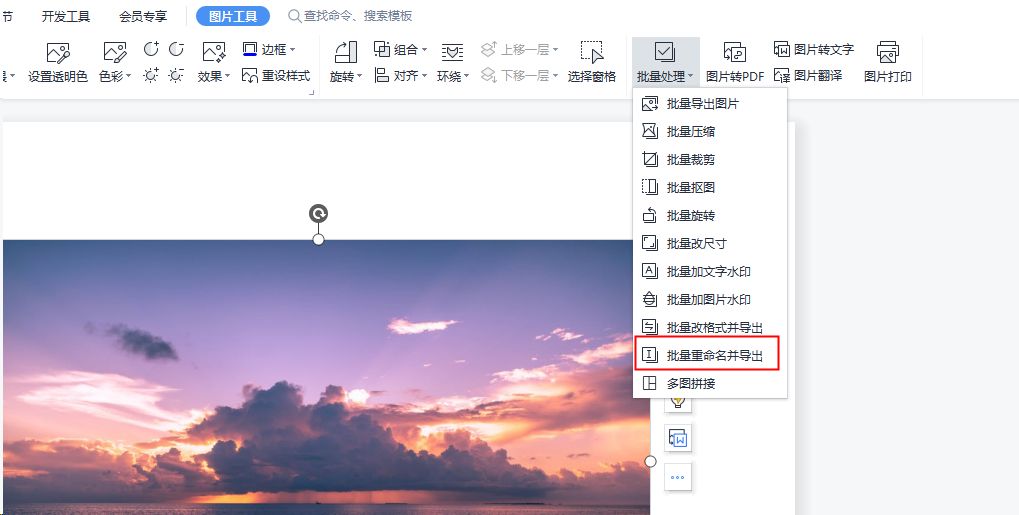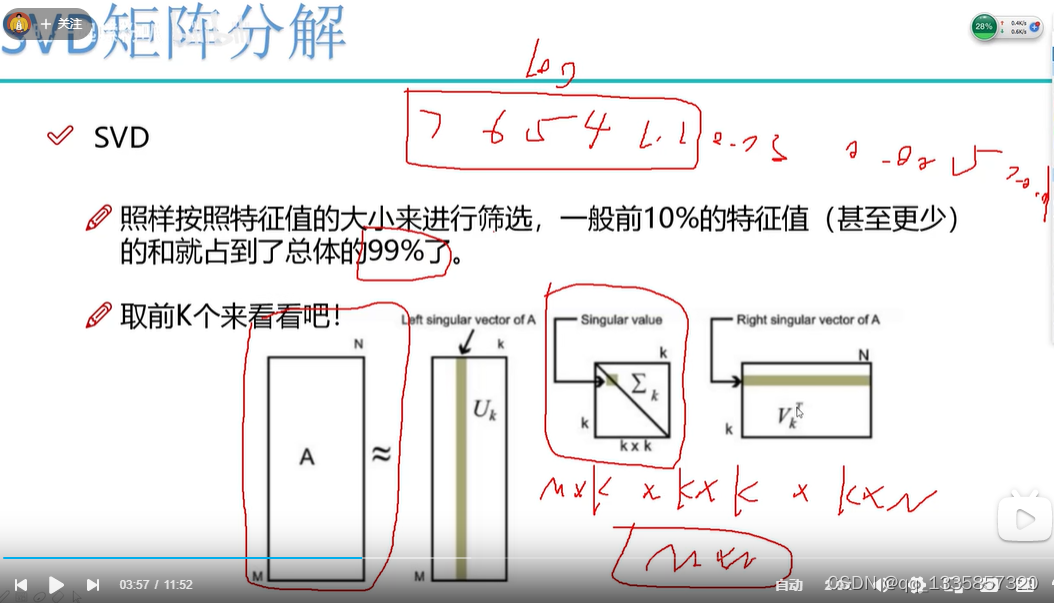欢迎小伙伴的点评✨✨,相互学习🚀🚀🚀
博主🧑🧑 本着开源的精神交流Qt开发的经验、将持续更新续章,为社区贡献博主自身的开源精神👩🚀
文章目录
- 前言
- 一、Qt操作Office的基本方式
- 1.1、QAxObject对象访问
- 1.1.1、操作Excel的基本流程
- 1.1.2、操作Word的基本流程
- 二、AxWidget界面显示
- 三、Qt 对 Office 的基本读写
- 3.1、程序界面
- 3.2、效果实例
- 3.3、原码解析
- mainwindow.h
- main.cpp
- mainwindow.cpp
- 总结
前言
本节将会给大家带来Qt连接Office读写及Word读写的实例
一、Qt操作Office的基本方式
与其他高级语言平台一样, Qt 也提供了访问 Office 文档的功能,可实现对 Mircosoft Office
套件(包括 Excel 、 Word 等)的访问和灵活操作。
Qt 可在程序中直接操作读写 Office 中的数据,也可以通过控件将 Office 文档中的数据显示
在应用程序图形界面上供用户预览。
QAxObject 是 Qt 提供给程序员从代码中访问 Office 的对象类,其本质上是一个面向微软操作系统的 COM 接口,它操作 Excel 和 Word 的基本流程分别如下图所示。 QAxObject将所有 Office 的工作簿、表格、文档等都作为其子对象,程序员通过调用 querySubObject()这个统一的方法来获取各个子对象的实例,再用 dynamicCall()方法执行各对象上的具体操作。
为了能在 Qt 项目中使用 QAxObject 和 QAxWidget 对象,对于每个需要操作 Office 的 Qt 程
序项目都要进行配置,在项目的 .pro 文件中添力语句如下:
QT +=axcontainer
图示如下

1.1、QAxObject对象访问
1.1.1、操作Excel的基本流程
(1) 启动Excel进程、获取Excel工作薄集。
创建 Excel 进程使用如下语句:
QAxObject *myexcel = new QAxObject{"Excel.Application");
其中, myexcel 为进程的实例对象名,该名称由用户自己定义,整个程序中引用一致即可。
通过进程获取 Excel 工作簿集,语句为:
QAxObject *myworks = myexcel->querySl.ibObject("WorkBooks");
其中, myworks 是工作簿集的引用,用户可根据需要定义其名称,同样 , 在程序中也要求引用 一致 。
有了 Excel 进程和工作簿集的引用,就可以使用它们对 Excel 进行一系列文档级别的操作,例如:
myworks->dynamicCall("Add"); //添加一个工作簿
myexcel->querySubObject("ActiveWorkBook"); //获取当前活动的工作簿
(2) 获取电子表格集 。
每个 Excel 工作簿中都可以包含若干电子表格 (Sheet), 通过打开的当前工作簿获取其所有电子表格的程序语句为:
QAxObject *mysheets = workbook->querySubObject("Sheets");
其中, workbook 也是一个 QAxObject 对象,引用的是当前正在操作的 一个活动工作簿 。
同理,在获取了电子表格集后,就可以像操作工作簿文档那样,对其中的表格执行各种操作,例如:
mysheets->dynamicCall ("Add"); ///添加一个表格
workbook->querySubObject("ActiveSheet"); //获取工作簿中当前活动表格
sheet->setProperty("Name", "字符串"); //给表格命名
其中, sheet 也是个 QAxObject 对象,代表当前所操作的表格 。
(3) 操作单元格及其数据 。
对 Excel 的操作最终要落实到对某个电子表格单元格中数据信息的读写上,在 Qt 中的 Excel
单元格同样是作为 QAxObject 对象来看待的,对它的操作通过其所在表格的 QAxObject 对象句
柄执行,如下:
QAxObject *cell= sheet->querySubObjec 七 ("Range (QVariant, QVariant)",单元格编号);
cell->dynamicCall("SetValue(const QVariant&)", QVariant("字符串");
这样,就实现了对 Excel 各个级别对象的灵活操作和使用。
为避免资源无谓消耗和程序死锁,通常在编程结束时还必须通过语句释放该 Excel 进程所占据的系统资源,如下:
workbook->dynamicCall("Close()"); //关闭工作薄
myexcel->dynamicCall ("Quit()"); //退出进程
1.1.2、操作Word的基本流程
(1) 启动Word 进程、获取Word文档集。
创建 Word 进程使用如下语句:
QAxObject *myword = new QAxObject("Word.Application");
其中, myword 为进程的实例对象名,该名称由用户自己定义,整个程序中引用一致即可。
通过进程获取 Word 文档集,语句为:
QAxObject *mydocs = myword->querySubObject("Documents");
其中, mydocs 是文档集的引用,用户可根据需要定义其名称,同样,在程序中也要求引用一致。
有了 Word 进程和文档集的引用,就可以使用它们对 Word 文档执行操作,例如:
mydocs->dynamicCall("Add(void)"); //添加一个新文档
myword->querySubObject("ActiveDocument"); //获取当前打开的活动文档
(2)获取和操作当前选中的段落。
一个 Word 文档由若干文本段落构成,通过文档句柄可对当前选中的段落执行特定的操作,如下:
QAxObject *paragraph= myword->querySubObject("Selection");
其中, paragraph 是一个 QAxObject 对象,引用的是当前所选中将要对其执行操作的 一个段落文本。
下面举两个操作 Word 文档段落的语句,如下:
paragraph->dynamicCall("TypeText(const QString&)", "字符串"); //写入文本字符串
paragraph = document->querySubObject("Range()"); //获取文本
QString str = paragraph->property("Text") .toString(); //读出文本字符串
其中, document 是 一个表示当前活动文档的 QAxObject 对象。
同样,在使用完 Word 文档之后也要进行释放资源和关闭进程的善后处理,如下:
document->dynamicCall("Close()"); //关闭文档
myword->dynamicCall("Quit()"); //退出进程
二、AxWidget界面显示
除用程序代码中的 QAxObject 对象直接操作 Office 外, Qt 还支持用户在应用程序界面上实时地显示和预览 Office 文档的内容,这通过 Qt 中的 QAxWidget 对象来实现。它的机制是:将桌面程序界面上的某个 Qt 控件重定义包装为专用于显示 Office 文档的 QAxWidget 对象实例,该实例与用户程序中所启动的特定 Office 进程相关联,就具备了显示外部文档的增强功能,本质上就是用 Qt 的组件调用外部的 Microsoft Office 组件,实际在后台执行功能的仍然是 Microsoft Office 的 COM 组件。例如,将一个 Qt 的标签 (QLabel) 控件绑定到 Excel 进程来显示表格的程序代码如下:
QAxWidget * mywidget = new QAxWidget("Excel.Application", ui->label);
mywidget->dynamicCall("SetVisible(bool Visible)", "false");//隐藏不显示 Office 窗体
mywidget->setProperty("DisplayAlerts", false); //屏蔽 Office 的警告消息框
mywidget->setGeometry(ui->label->geometry().x() , ui->label->geometry().y(),1000,500); //设置显示区尺寸
mywidget->setControl("D:\\QT application code file\\File_Qt\\Qt5.xls"); //指定要打开的文件名路径
mywidget->show (); //显示内容
图示

三、Qt 对 Office 的基本读写
Excel 软件具有完善的电子表格处理和计算功能,可在表格特定行列的单元格上定义公式,对其中的数据进行批量运算处理,用 Qt 操作 Excel 可辅助执行大量原始数据的计算功能,巧妙地借助单元格的运算功能就能极大地减轻 Qt 程序本身的计算负担。 Word 是最为常用的办公软件,很多日常工作资料都是以 Word 文档格式保存的。用 Qt 既可以对 Word 中的文字也可以对表格中的信息进行读写。
3.1、程序界面
创建一个 Qt 桌面应用程序项目, 为了方便对比 Qt 对两种不同类型文档的操作,设计程序界面, Qt 对 Office 基本读写程序界面如下图 所示。
图示

上图界面上各控件的名称及控件类型
| 序号 | 控件名称 | 控件类型 |
|---|---|---|
| 1 | label | QLabel |
| 1 | lineEdit | QLineEdit |
| 1 | pushButton | QPushButton |
| 2 | label_2 | QLabel |
| 2 | lineEdit _2 | QLineEdit |
| 2 | pushButton_2 | QPushButton |
| 3 | label_3 | QLabel |
| 3 | lineEdit_3 | QLineEdit |
| 3 | pushButton_3 | QPushButton |
| 4 | label_4 | QLabel |
| 4 | lineEdit_4 | QLineEdit |
| 4 | pushButton_4 | QPushButton |
按钮鼠标右键 “转到槽” 选择 clicked()如下图所示


控件如下图所示



3.2、效果实例
图一

图二

3.3、原码解析
mainwindow.h
#ifndef MAINWINDOW_H
#define MAINWINDOW_H
#include <QMainWindow>
#include <QMessageBox>
#include <QAxObject> //访问Office对象类
namespace Ui {
class MainWindow;
}
class MainWindow : public QMainWindow
{
Q_OBJECT
public:
explicit MainWindow(QWidget *parent = nullptr);
~MainWindow();
private slots:
void on_pushButton_clicked(); /*写入数据到Excel单机事件按钮*/
void on_pushButton_2_clicked(); /*读取Excel单机事件按钮*/
void on_pushButton_3_clicked(); /*写入数据到Word单机事件按钮*/
void on_pushButton_4_clicked(); /*读取Word单机事件按钮*/
private:
Ui::MainWindow *ui;
/*Excel读写指针*/
QAxObject *myexcel; //Excel 应用程序指针
QAxObject *myworks; //工作薄集指针
QAxObject *workbook; //工作薄指针
QAxObject *mysheets; //电子表格集指针
/*Word读写指针*/
QAxObject *myword; //Word应用程序指针
QAxObject *mydocs; //文档集指针
QAxObject *document; //文档指针
QAxObject *paragraph; //文本段指针
};
#endif // MAINWINDOW_H
main.cpp
#include "mainwindow.h"
#include <QApplication>
int main(int argc, char *argv[])
{
QApplication a(argc, argv);
MainWindow w;
w.show();
return a.exec();
}
mainwindow.cpp
#include "mainwindow.h"
#include "ui_mainwindow.h"
MainWindow::MainWindow(QWidget *parent) :
QMainWindow(parent),
ui(new Ui::MainWindow)
{
ui->setupUi(this);
}
MainWindow::~MainWindow()
{
delete ui;
}
/*将控件lineEdit写入数据到Excel*/
void MainWindow::on_pushButton_clicked()
{
myexcel = new QAxObject ("Excel.Application");
myexcel->dynamicCall("SetVisible(bool Visible)", "false");//隐藏不显示文档窗体
myexcel->setProperty("DisplayAlerts", false); //屏蔽文档的警告消息框
myworks = myexcel->querySubObject("WorkBooks"); //获取工作薄集
myworks->dynamicCall("Add"); //添加工作薄
workbook= myexcel->querySubObject("ActiveWorkBook"); //获取当前活动工作薄
mysheets = workbook->querySubObject("Sheets"); //获取电子表格集
mysheets->dynamicCall ("Add"); //添加一个表
QAxObject *sheet= workbook->querySubObject("ActiveSheet"); //指向当前的活动表格
sheet->setProperty ("Name", "我爱 Qt"); //给表格命名
QAxObject *cell= sheet->querySubObject ("Range (QVariant, QVariant) ", "C3"); //指向C3单元格
QString inStr = ui->lineEdit->text(); //从lineEdit控件获得数据
cell->dynamicCall("SetValue(const QVariant&)", QVariant(inStr)); //向单元格写入内容
sheet= mysheets->querySubObject("Item(int)", 2); //指向第二个表格
sheet->setProperty ("Name", "Hello Qt"); //给表格命名
cell= sheet->querySubObject("Range(QVariant, QVariant)", "B5"); //指向B5单元格
cell->dynamicCall ("SetValue(const QVariant&)", QVariant ("Hello Qt!")); //向单元格写入内容
workbook->dynamicCall("SaveAs(const QString&) ", "D:\\QT application code file\\File_Qt\\Qt5.xls");
//Excel(Qt5.xls)保存到指定路径
workbook->dynamicCall("Close()"); //关闭
myexcel->dynamicCall ("Quit()"); //退出
QMessageBox::information(this, tr("完毕"), tr("Excel 工作表已保存")) ;
ui->pushButton->setEnabled(false);
ui->pushButton_2->setEnabled(true);
}
/*从Excel读取数据到lineEdit_2控件*/
void MainWindow::on_pushButton_2_clicked()
{
myexcel = new QAxObject("Excel.Application");
myexcel->dynamicCall("SetVisible(bool Visible)", "false");//隐藏不显示文档窗体
myexcel->setProperty("DisplayAlerts", false); //屏蔽文档的警告消息
myworks = myexcel->querySubObject("WorkBooks"); //获取工作薄集
myworks->dynamicCall ("Open(const QString&)","D:\\QT application code file\\File_Qt\\Qt5.xls");
//打开Excel
workbook= myexcel->querySubObject("ActiveWorkBook"); //获取当前活动工作薄
mysheets = workbook->querySubObject("WorkSheets"); //获取当前电子表
QAxObject *sheet= workbook->querySubObject("Sheets(int)", 1); //指向第一个表格
QAxObject *cell= sheet->querySubObject ("Range (QVariant, QVariant) ", "C3");
QString outStr = cell->dynamicCall ("Value2()").toString(); //读出C3单元格内容;
ui->lineEdit_2->setText(outStr);
sheet= workbook->querySubObject("Sheets(int)", 2); //指向第二个表格
cell= sheet->querySubObject("Range(QVariant, QVariant)", "B5"); //
outStr = cell->dynamicCall ("Value2()").toString(); //读出 B5 单元格内容
workbook->dynamicCall("Close()");
myexcel->dynamicCall ("Quit()");
QMessageBox::information(this, tr("消息"), outStr);
ui->pushButton->setEnabled(true);
ui->pushButton_2->setEnabled(false);
}
/*将写lineEdit_3控件数据写到Word*/
void MainWindow::on_pushButton_3_clicked()
{
myword = new QAxObject("Word.Application");
myword->dynamicCall("SetVisible(bool Visible)", "false");//隐藏不显示文档窗体
myword->setProperty("DisplayAlerts", false); //屏蔽文档的警告消息
mydocs = myword->querySubObject("Documents"); //获取文档集
mydocs->dynamicCall("Add(void)"); //添加一个文档
document= myword->querySubObject("ActiveDocument"); //指向当前活动文档
paragraph = myword->querySubObject ("Selection") ; //指向当前选中文本
QString inStr = ui->lineEdit_3->text();
paragraph->dynamicCall("TypeText(const QString&)", inStr);
//写入从界面文本框获取的文本
paragraph->dynamicCall ("TypeText (const QVariant&) ", QVariant ("\nHello Qt!")) ;
//写入指定的文本
document->dynamicCall("SaveAs(const QString&)","D:\\QT application code file\\File_Qt\\Qt5.doc");
//保存文档
delete paragraph;
paragraph= nullptr;
document->dynamicCall("Close()");
myword->dynamicCall("Quit()");
QMessageBox::information(this, tr("完毕") , tr("Word 文档己保存")) ;
ui->pushButton_3->setEnabled(false);
ui->pushButton_4->setEnabled(true);
}
void MainWindow::on_pushButton_4_clicked()
{
myword = new QAxObject("Word.Application");
myword->dynamicCall("SetVisible(bool Visible)", "false"); //隐藏不显示文档的窗体
myword->setProperty("DisplayAlerts", false); //屏蔽文档的警告消息
mydocs = myword->querySubObject("Documents"); //获取文档集
mydocs->dynamicCall("Open(const QString&)","D:\\QT application code file\\File_Qt\\Qt5.doc");
//打开文档
document= myword->querySubObject("ActiveDocument"); //指向活动文档
paragraph = document->querySubObject ("Range()"); //指向当前文本
QString outStr = paragraph->property("Text").toString () ; //读出文本
ui->lineEdit_4->setText(outStr.split("H").at(0));
paragraph= document->querySubObject("Range(QVariant, QVariant)", 4, 15);
/* 由于 Word 文档中共有两行文本,而 Qt 一次性读出的
是所有文本(并不自动分行分段),为了能分行输出,我们运用了 splitO方法分隔以及索引截取
字符串的编程技术。*/
outStr = paragraph->property("Text").toString();
delete paragraph;
paragraph= nullptr;
document->dynamicCall ("Close()");
myword->dynamicCall("Quit()");
QMessageBox::information(this, tr("消息"),outStr) ;
ui->pushButton_4->setEnabled(false);
ui->pushButton_3->setEnabled(true);
}
总结
Excel 软件具有完善的电子表格处理和计算功能,可在表格特定行列的单元格上定义公式,对其中的数据进行批量运算处理,用 Qt 操作 Excel 可辅助执行大量原始数据的计算功能,巧妙地借助单元格的运算功能就能极大地减轻 Qt 程序本身的计算负担。
故Qt5操作Office及Word读写在应用开发中是经常用到的。